- Aprire la tavolozza Proprietà strumento per lo strumento in questione.
- Aprire la finestra di dialogo Campo dati:
Se… Procedere nel modo seguente... Per Tipo contenuto è impostato TestoM. Fare doppio clic sulla proprietà Testo di default. Se la proprietà non è stata specificata, fare clic con il pulsante destro del mouse e scegliere Inserisci campo. Per Tipo contenuto è impostato Blocco. Aprire il disegno specificato dalla proprietà Percorso simbolo e selezionare il simbolo. Fare clic su 


 .
. Nella finestra di dialogo Modifica del riferimento fare clic su OK. Fare doppio clic sull'indicatore CHIAVE nel simbolo per visualizzare la finestra di dialogo Edita definizione attributo e quindi fare doppio clic sul valore Default. Se il valore non è un campo aggiornabile, fare clic con il pulsante destro del mouse e scegliere Inserisci campo.
.
. Nella finestra di dialogo Modifica del riferimento fare clic su OK. Fare doppio clic sull'indicatore CHIAVE nel simbolo per visualizzare la finestra di dialogo Edita definizione attributo e quindi fare doppio clic sul valore Default. Se il valore non è un campo aggiornabile, fare clic con il pulsante destro del mouse e scegliere Inserisci campo. - Nella finestra di dialogo Campo dati, confermare che la Categoria campo è Note chiave AEC.
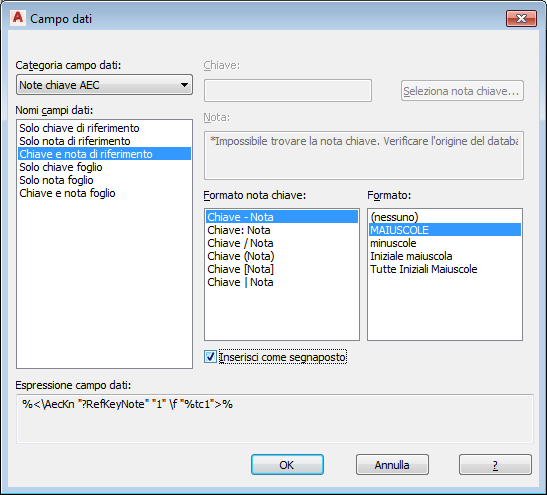
- Dall'elenco a discesa Nomi campi dati selezionare il tipo e il formato della nota chiave da inserire.
- Se il nome del campo è Nota e chiave di riferimento o Nota e chiave foglio, selezionare un formato di nota chiave per determinare come la chiave e la nota vengono separate tipograficamente.
- Selezionare un formato per determinare l'uso di maiuscole o minuscole per il testo delle note chiave.
- Confermare che Inserisci come segnaposto sia selezionato, se si desidera inserire note chiave predefinite oppure chiedere la selezione manuale delle note chiave, se applicabile. In caso contrario, viene inserita la nota chiave indicata dai valori Chiave e Nota. È possibile selezionare una nota chiave particolare facendo clic su Seleziona nota chiave.
- Fare clic su OK.